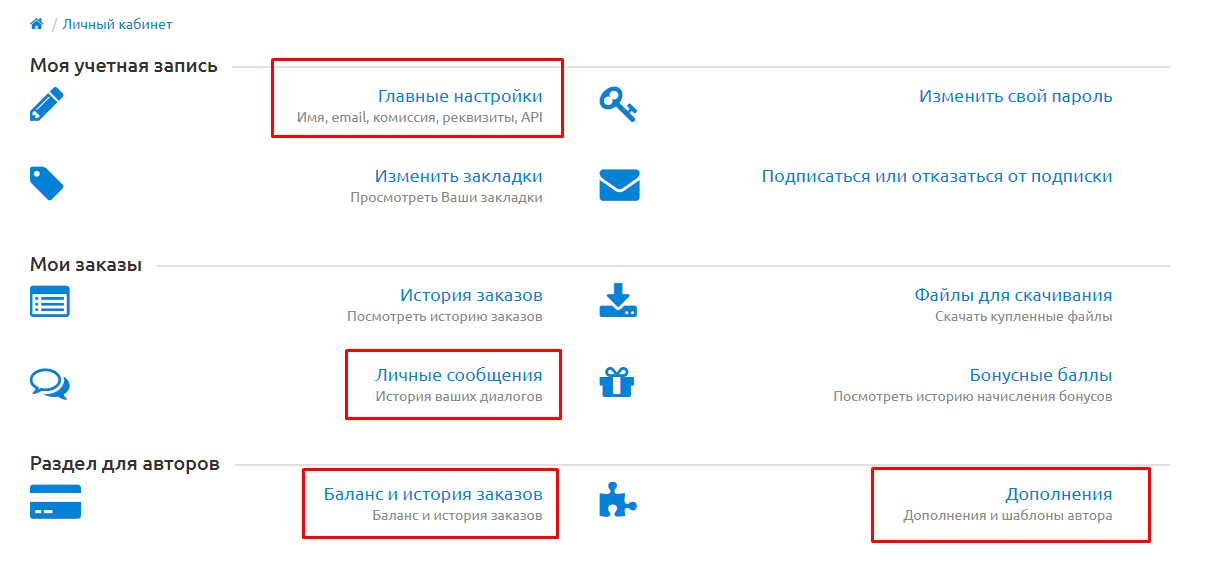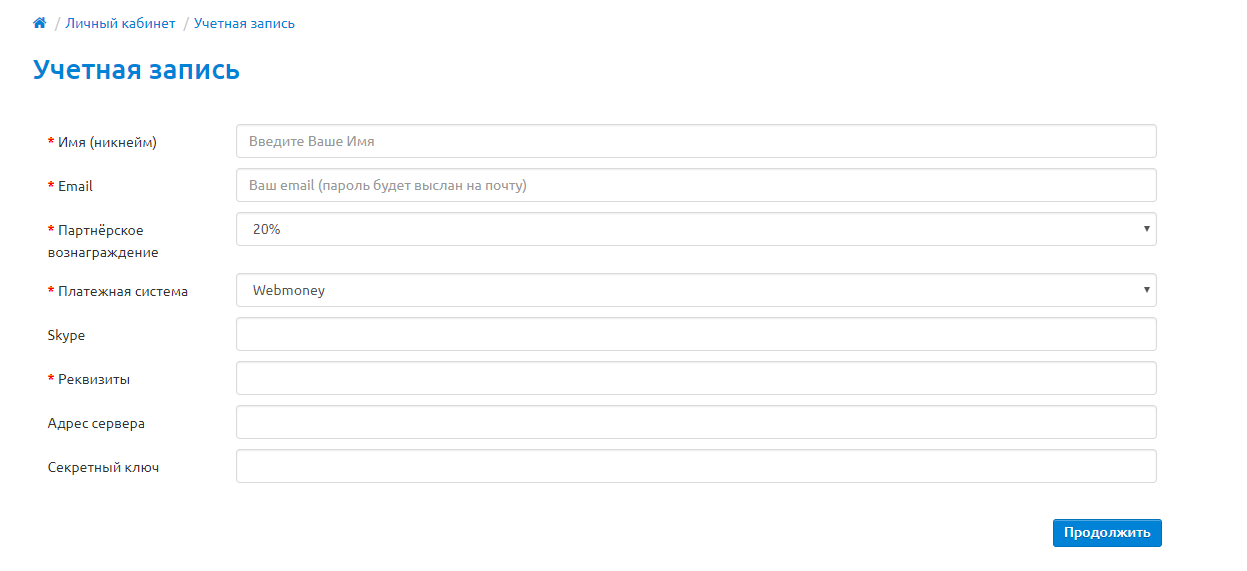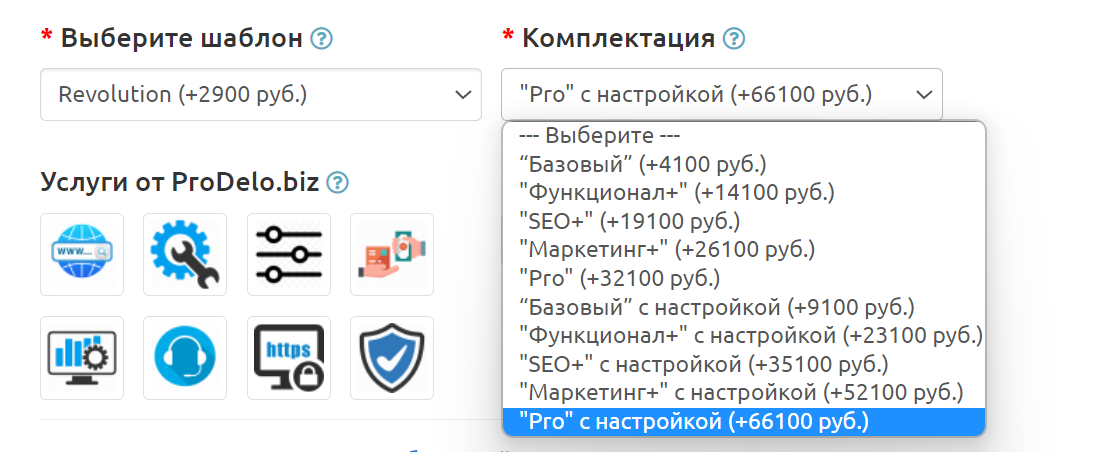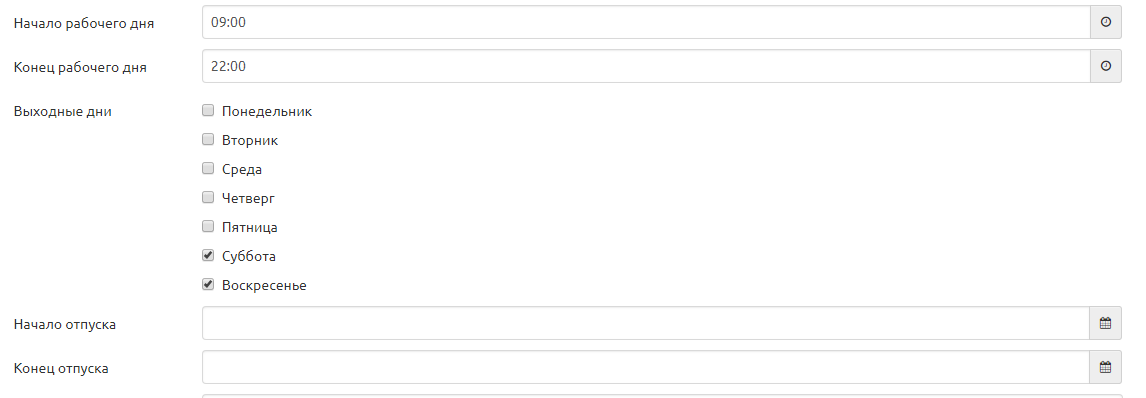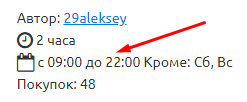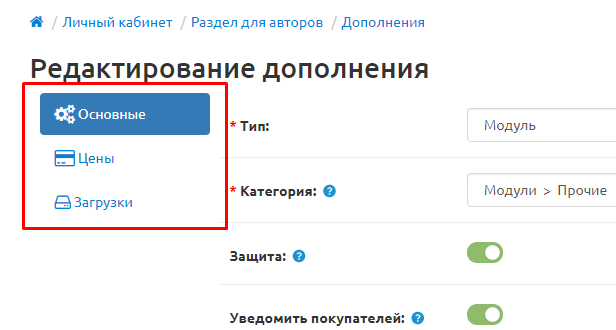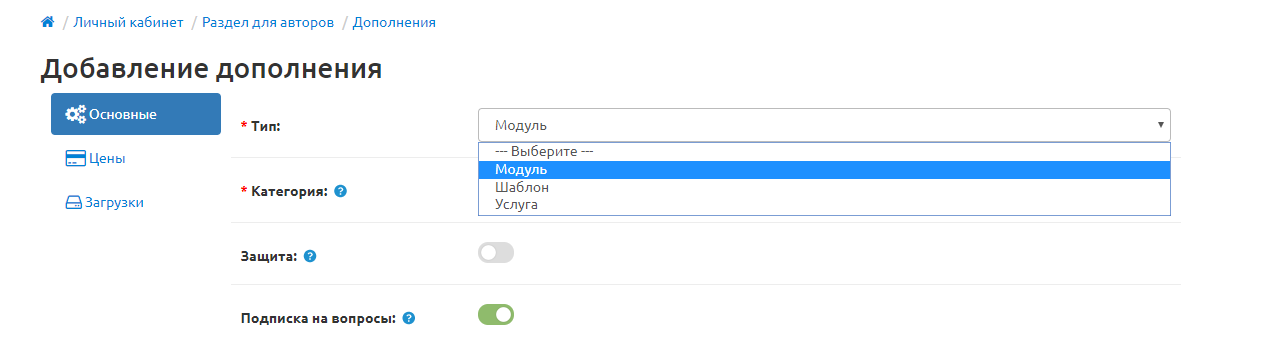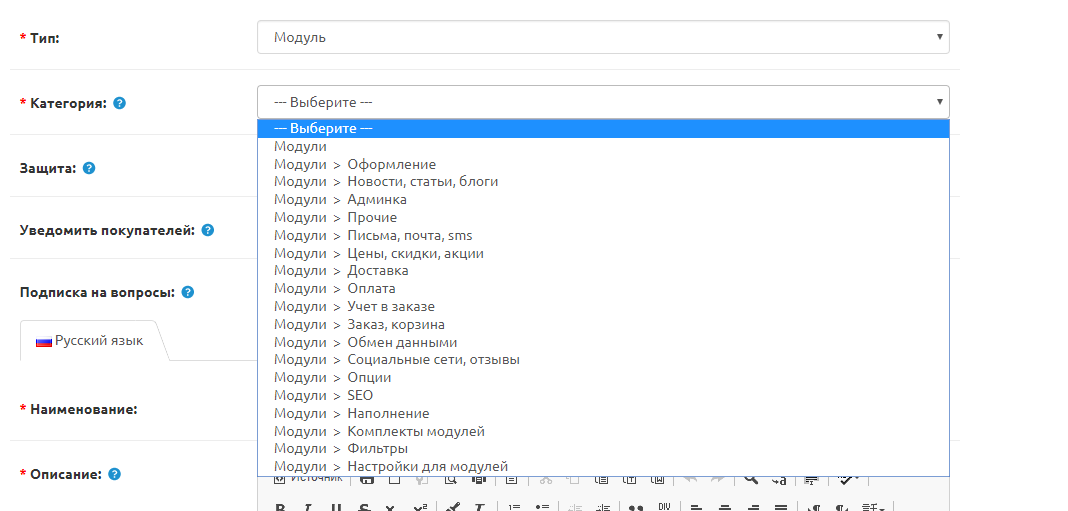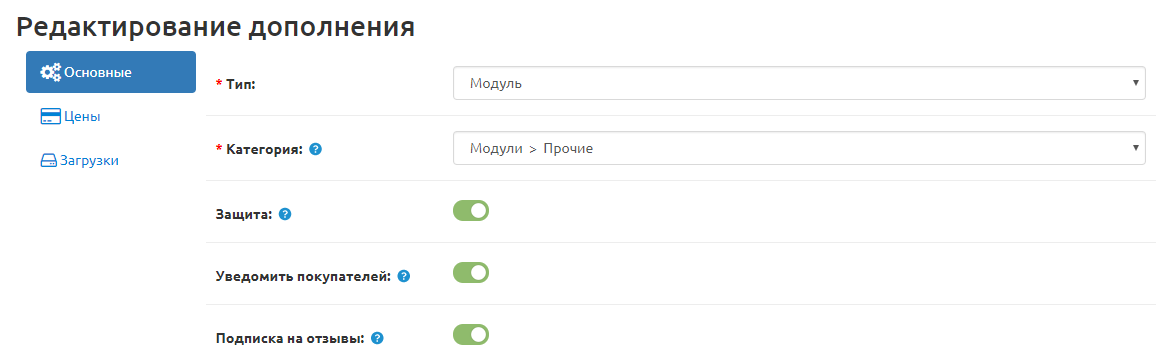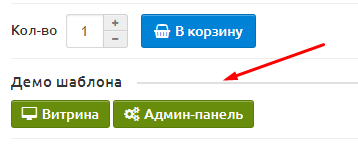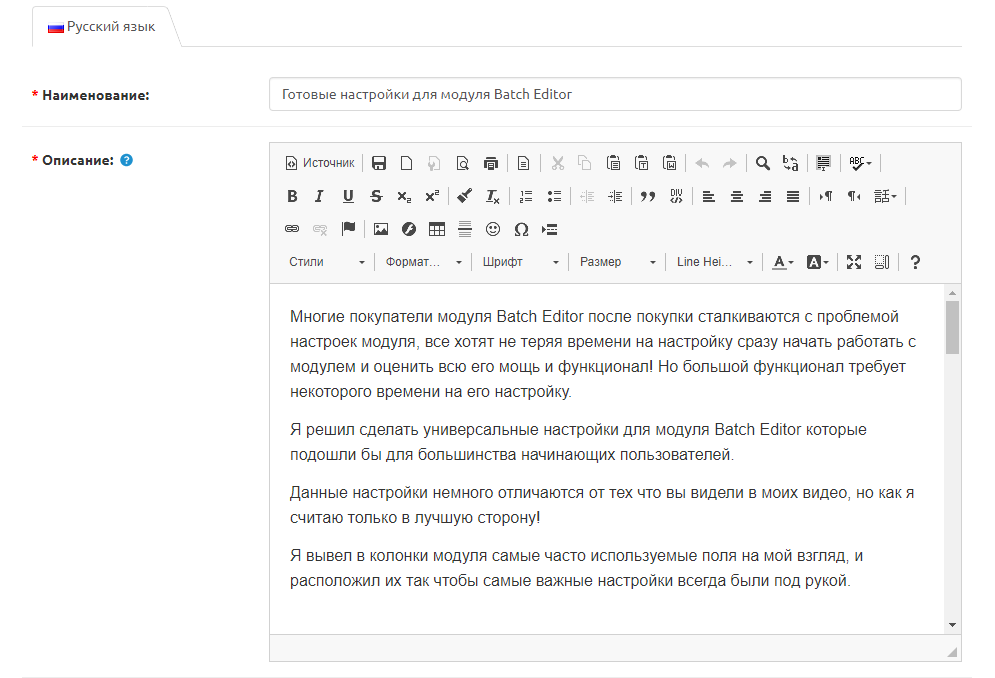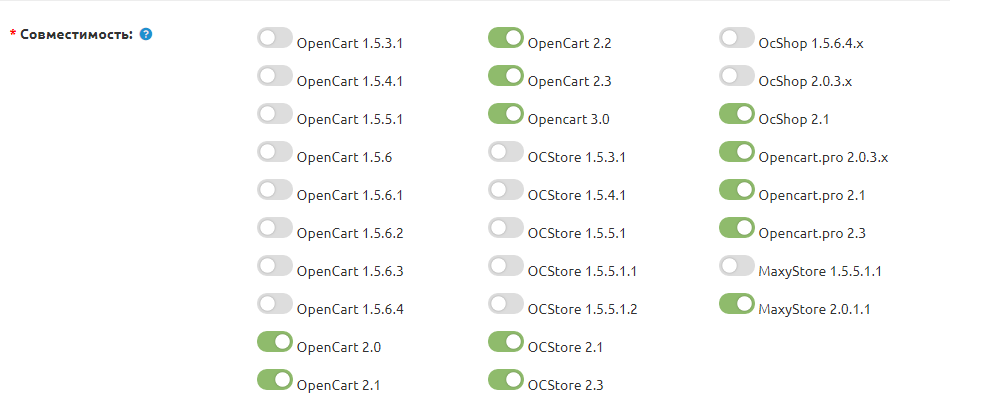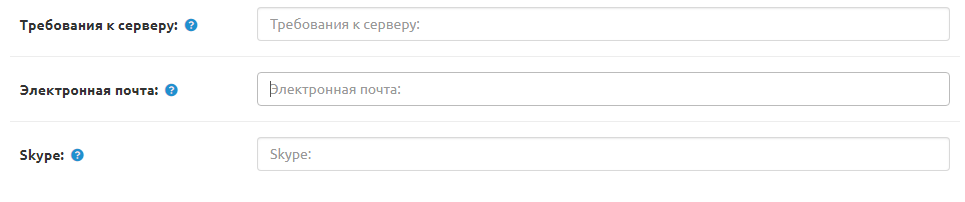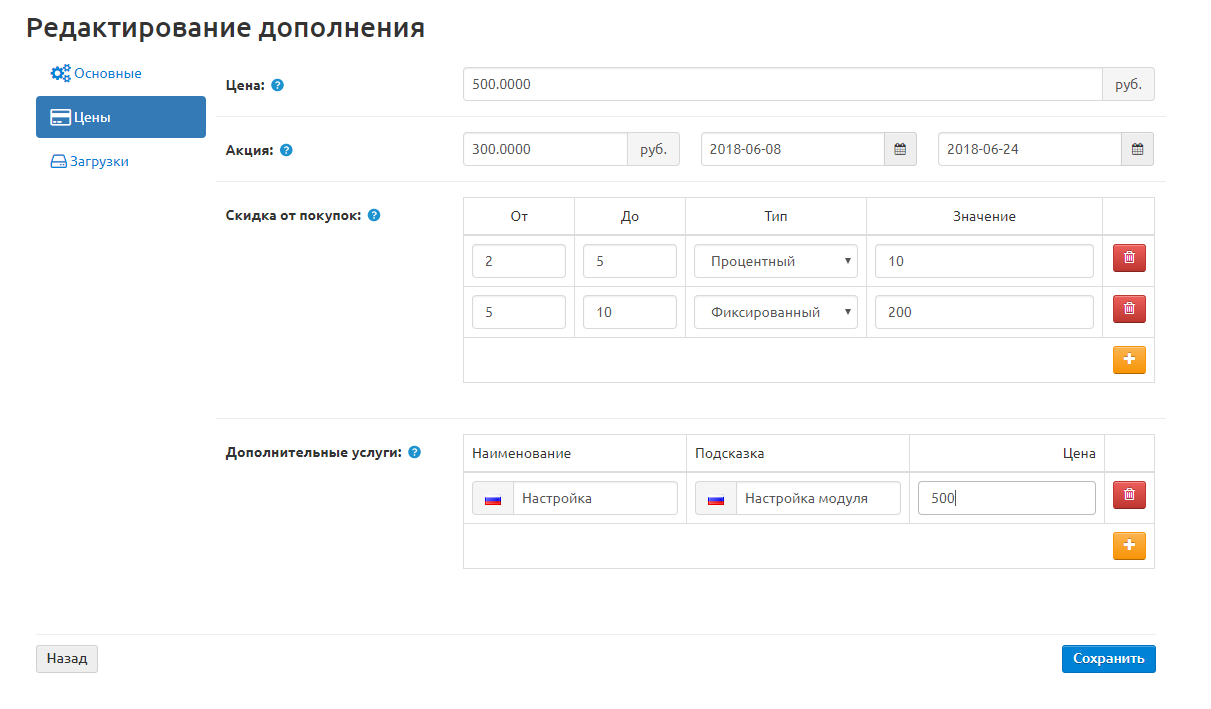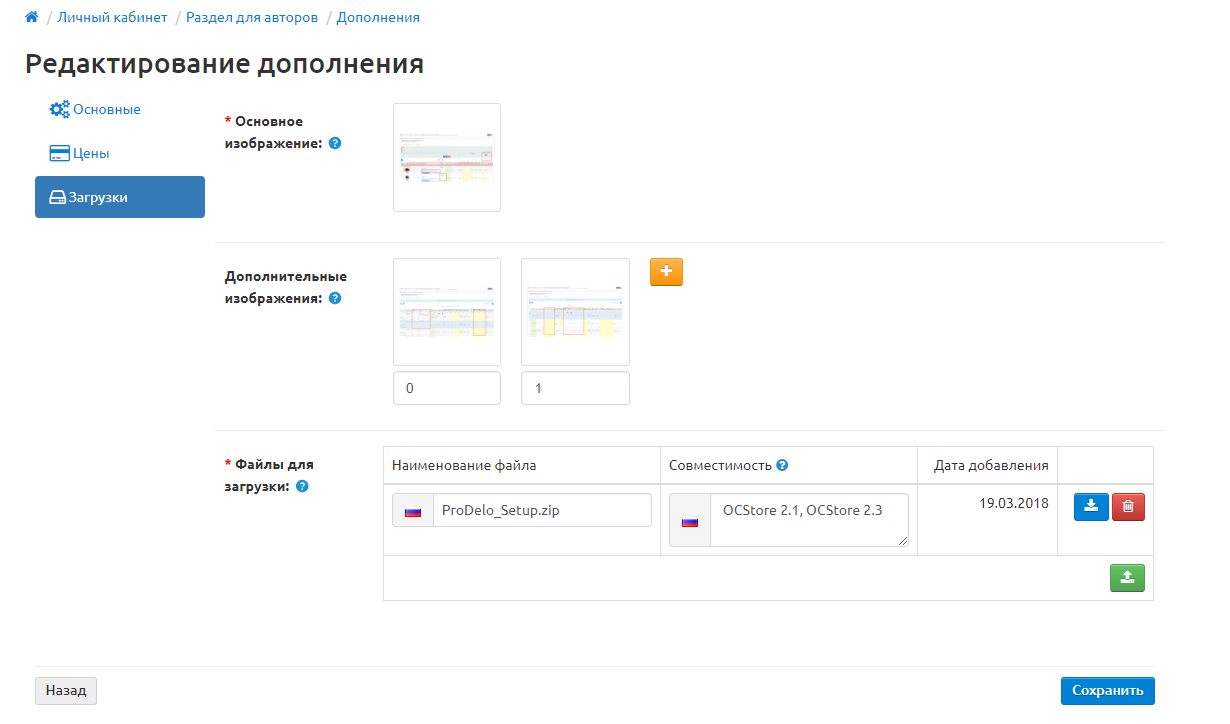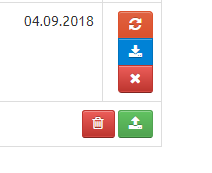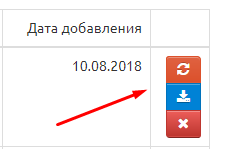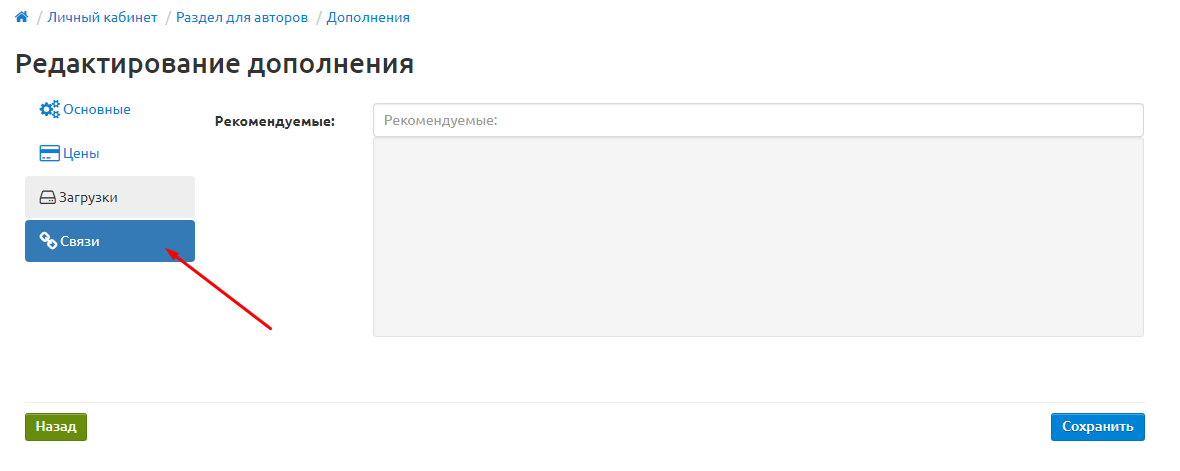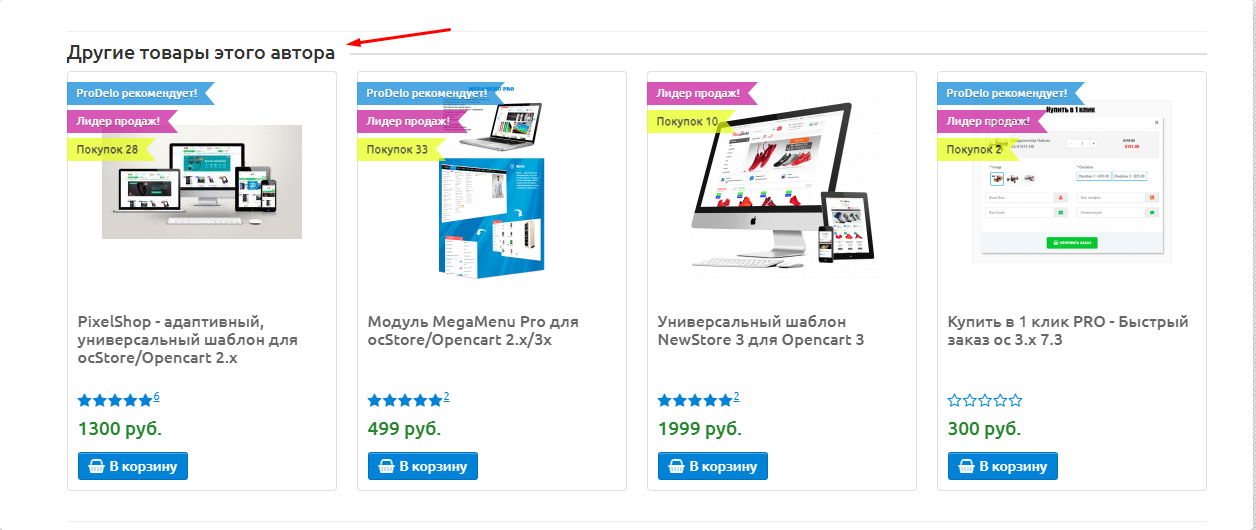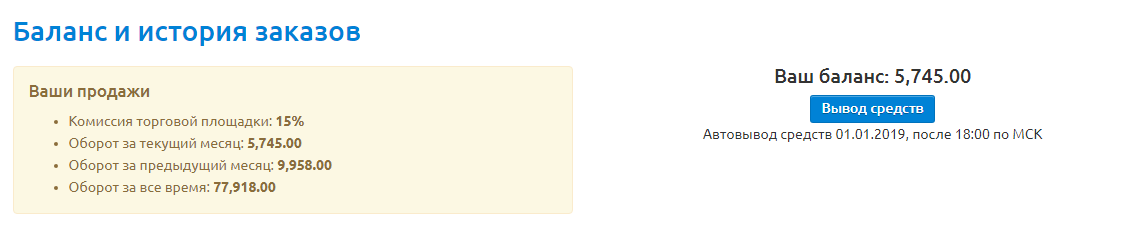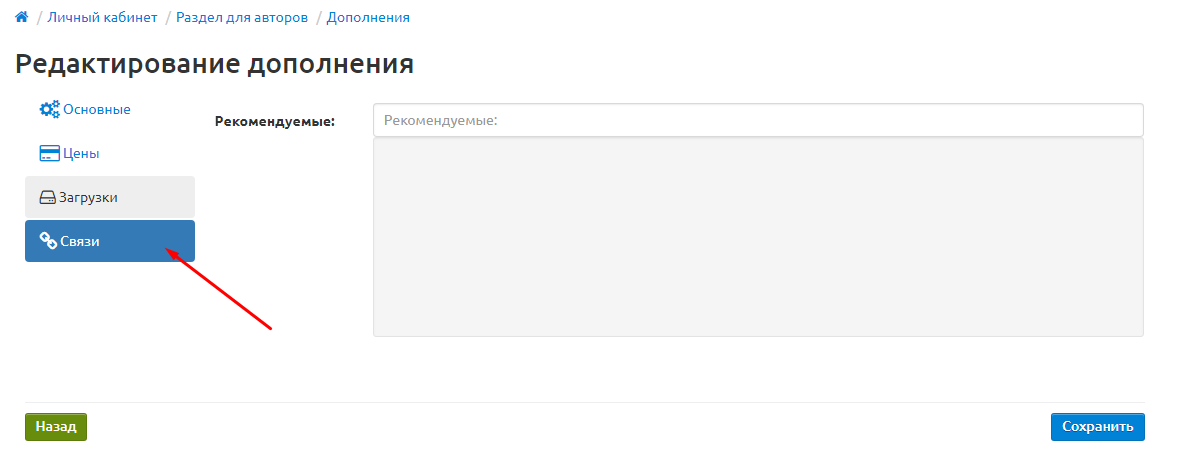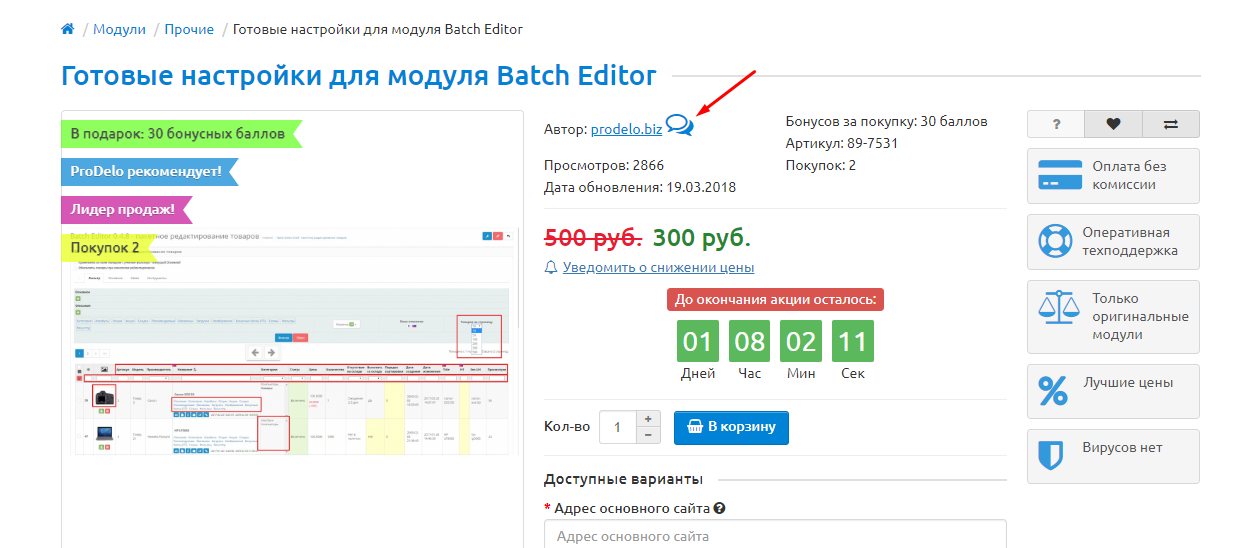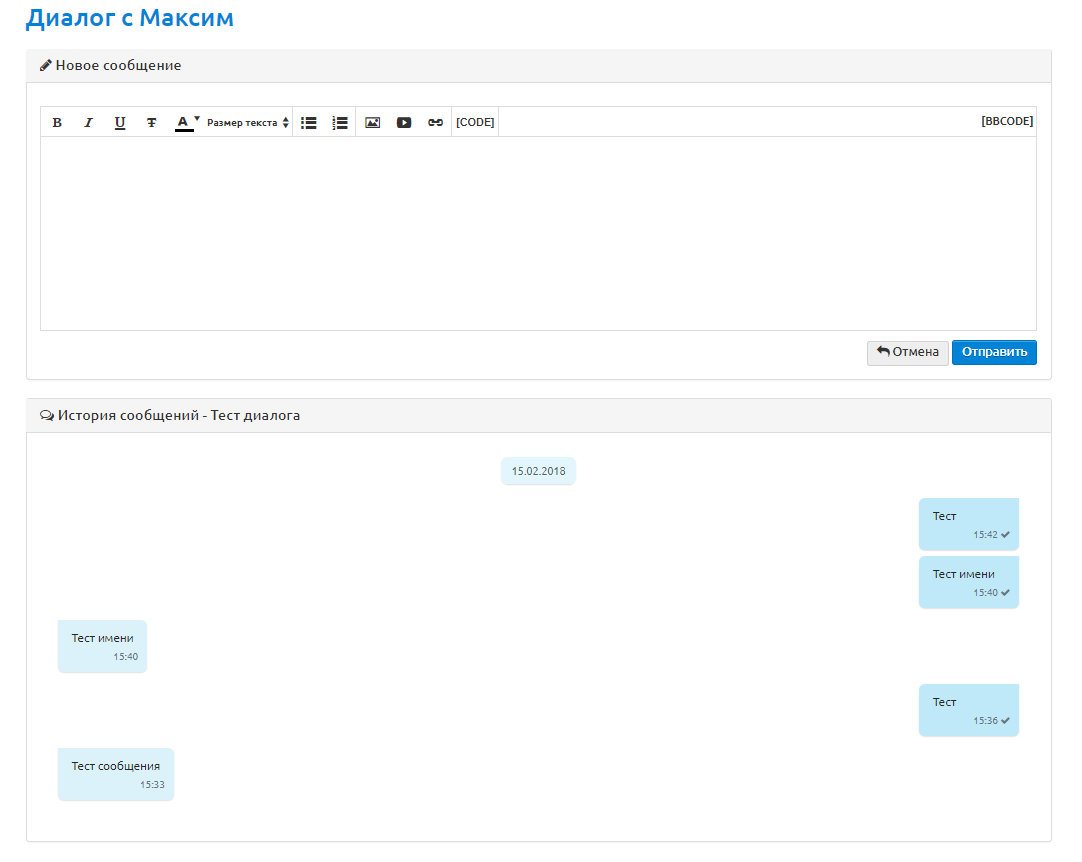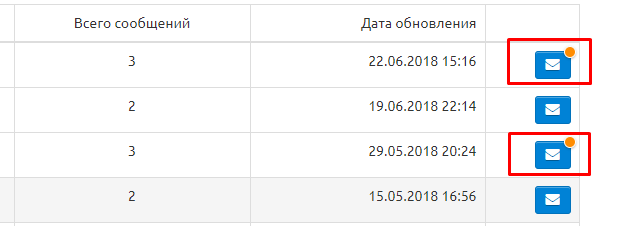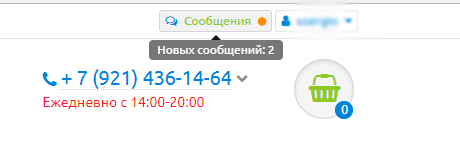Регистрация по ссылке
Личный кабинет для авторов состоит из нескольких основных разделов:
Главные настройки
В 1-м разделе Главные настройки автор может изменить указанные при регистрации данные, такие как:
- Имя (никнейм)
- Партнёрское вознаграждение (комиссия магазина)
- Платежная система (куда выводить средства автора)
- Skype
- Реквизиты (кошелёк платежной системы)
Техподдержка вне площадки
Если у Вас есть своя тикет система, и Вы хотите чтобы Покупатели при обращении к Вам за техподдержкой в личку сразу попадали на неё, поставьте галочку Включено и ниже в поле укажите ссылку на вашу тикет-систему.
График работы и отдыха
Чтобы Ваши покупатели не паниковали когда Вы им долго не отвечаете, пожалуйста проставьте Ваш график работы и отдыха и ваши клиенты увидят в карточке товара работаете вы сейчас или нет.
А так же данные необходимые для работы через API:
- Адрес сервера
- Секретный ключ
Инструкция с отдаваемыми данными по API по ссылке
Дополнения
В разделе Редактирование дополнения есть 3 вкладки в левой части:
- Основные – В данной вкладке выполняются действия по добавлению описания товара и его настройке.
- Цены – В данной вкладке выполняются действия по добавлению к товару Цены, Акций, Скидок от кол-ва покупок, Доп. услуг к товару.
- Загрузки – В данной вкладке выполняются действия по загрузке Основного и дополнительных изображений к товару, а так же загрузке файлов товара, которые Покупатель получит после его покупки.
Вкладка Основные:
Для выбора типа размещаемого товара выберите один из вариантов в поле “Тип”.
Затем выберите категорию товара в поле Категория к которой он относится по Вашему мнению (если нужной категории нету в списке, напишите нам мы её добавим)
Опция Защита – При включении добавляет к размещаемому товару поля для ввода доменов
Опция Уведомить покупателя – Если включена то покупатели Вашего товара получат email уведомления об обновлении дистрибутивов, при их замене во вкладке Загрузки.
Опция Подписка на отзывы – Если включена то Вы будете получать email уведомления о новых отзывах по Вашему товару.
Поля Демо-магазин и Админ-панель демо необходимы для указания ссылок на демо версию витрины и админ панели вашего товара.
При указании данных ссылок в карточке товара выводятся Доп. кнопки, которые хорошо заметны и избавляют Покупателя от необходимости искать ссылки на демо в описании товара.
Поле Наименование – Указываете имя товара (H1 в карточке)
Поле Описание – Указываете подробное описание товара
К полю Описание есть следующие требования:
- Желательно наличие ссылок на ДЕМО версию;
- Обязательно наличие инструкции по установке/обновлению в описании товара или в его файлах.
- Размер шрифта 14px;
- С размещаемых фото в описании пожалуйста удаляйте ссылки;
- Текст должен быть структурирован (наличие подзаголовков, списков, отступов);
- Если хотите выделить текст цветом используйте только 1 цвет;
- Запрещается размещение ссылок на сторонние площадки;
Поле Изменения – Тут Вы можете указать историю изменения версий вашего дополонения, отображается во Вкладке “Последние изменения” в карточке товара.
Поле Теги – Тэги товара указываются для облегчения поиска товаров покупателями, выводятся в нижней части описания в карточке товара.
Поле Совместимость – Тут Вы должны включить версии Opencart с которыми совместимо Ваше дополнение, эти данные выводятся в карточке товара, во вкладке Описание и во вкладке Характеристики
Поле Тип активации – Укажите тип активации Вашего дополнения, эти данные выводятся в карточке товара, во вкладке Характеристики
Поле Тип лицензии – Укажите тип лицензии Вашего дополнения, эти данные выводятся в карточке товара, во вкладке Характеристики
Поле Требования к серверу – Укажите тех. требования вашего товара к серверу, версия PHP, наличие IoncubeLoader, Vqmod и пр., эти данные выводятся в карточке товара, во вкладке Характеристики
Поле Электронная почта – Укажите ваш рабочий email для оказания техподдержки Покупателям, он будет выводится в карточке товара только Покупателям вашего товара (для гостей он будет скрыт).
Поле Skype – Укажите ваш рабочий аккаунт в Skype для оказания техподдержки Покупателям, он будет выводится в карточке товара только Покупателям вашего товара (для гостей он будет скрыт).
Вкладка Цены:
Поле Цена – Тут Вы должны указать стоимость Вашего дополнения, минимальная цена составляет – 300 руб. Чтобы разместить бесплатный товар укажите цену – 0.
Поле Акция – Тут Вы можете добавить акционную цену на Ваш товар, она должна быть ниже основной цены товара.
Чтобы добавить таймер отсчёта акции укажите даты начала и конца акции (сроком не более 30 дней)
Поле Скидка от покупок – Задайте скидку в % или фиксированную в руб. на ваш товар в зависимости от его кол-ва в корзине.
Скидка задаётся за каждую шт. товара макс. число диапазонов не более 5. Скидка так же учитывает уже ранее купленные товары.
Поле Дополнительные услуги – С помощью данной настройки Вы можете добавить не более 4-х доп. опций (услуг) к товару, с доп. услуг так же взимается комиссия равная той что установлена в личном кабинете автора.
Вкладка Загрузки:
Поле Основное изображение – Тут Вы можете добавить основное фото товара. Доступные форматы jpeg, png, gif, один файл весом не более 1Мб.
Поле Дополнительные изображения – Тут Вы можете добавить дополнительные фото товара, а так же проставить им порядок сортировки. Доступные форматы jpeg, png, gif, один файл весом не более 1Мб.
Поле Файлы для загрузки: – Тут Вы можете загрузить дистрибутивы Вашего товара, которые станут доступны Покупателю после его оплаты.
Для загрузки дистрибутива нажмите зелёную иконку Загрузить файлы (возможна загрузка нескольких дистрибутивов), для удаления ВСЕХ дистрибутивов нажмите иконку Удалить всё.
Есть так же возможность обновить, скачать и удалить загруженный дистрибутив.
В поле Совместимость укажите версии Opencart для которых подходит загружаемый дистрибутив, это избавит Вас от вопросов Покупателей “А какой файл мне скачать и ставить?”
После того как Вы заполнили все вкладки раздела Дополнения, не забудьте нажать кнопку Сохранить для внесения изменений или отправки товара на модерацию.
Все дополнения проходят предварительную модерацию которая как правило составляет не более 1 суток.
Вкладка Связи:
Во вкладке Связи автор может добавить другие свои товары, которые будут выводится в блоке “Другие товары этого автора” в нижней части карточки редактируемого дополнения.
Баланс и история заказов
В 3-м разделе Баланс и история заказов автор может посмотреть продажи, текущий баланс и историю заказов
В верхней части слева выводттся информационный блок Ваши продажи, в нём указаны:
Комиссия торговой площадки в %
Оборот за текущий месяц в руб.
Оборот за предыдущий месяц в руб.
Оборот за всё время в руб.
В верхней части справа отображается текущий баланс автора в рублях.
Кнопка “Вывод средств”
Авторы могут самостоятельно заказать вывод с баланса в любой момент, как суммы целиком так и её части, с помощью кнопки Вывод средств.
!Заявка на вывод средств будет обработана в течение 12 часов.
!Вывод средств можно заказывать не чаще 1-го раза в неделю.
Сумма минимальной выплаты НЕТ.
Ниже указана дата автовывода средств
Вывод средств за оплаченные заказы осуществляется автоматически на указанные при регистрации реквизиты, 1 раз первого числа каждого месяца после 18:00 (по МСК).
Фильтр
С помощью фильтра Вы сможете отфильтровать нужные Вам заказы по:
- № заказа
- Почте Покупателя
- Имени Покупатея
- Домену
- И Дате продажи
В таблице с историей заказов указана следюущая информация:
В первой колонке нажав на + можно развернуть заказ и посмотреть заказанные товары, их количество и домен покупателя.
Колонка № Заказа – выводится номер заказа.
Колонка Дата добавления – выводится точная дата и время оплаты заказа.
Колонка Количество позиций – выводится число товаров в заказе.
Колонка Покупатель – выводится имя и email Покупателя.
Колонка Сумма – выводится сумма заказа за вычетом комиссии магазина.
Колонка Комментарий – указывается комментарий к заказу, в случае вывода средств пишется комментарий “Вывод на ЯД такой то номер”
Личные сообщения
В 4-м разделе Личные сообщения автор может оказывать техническую поддержку
Раздел личные сообщения предназначен для:
- Технической поддержки Покупателей товаров;
- Для ответов на вопросы клиентов перед покупкой;
В личные сообщения автору могут написать не только Покупатели его товара, но и зарегистрированные пользователи у которых есть какие либо вопросы по товару.
Попадая в раздел личных сообщений автор увидит таблицу в которой будет следующая информация:
- Имя покупателя
- Тема сообщения
- Число сообщений в диалоге
- Дата и время обновления (последнего сообщения)
Чтобы перейти в конкретный диалог надо нажать синюю иконку с названием “Просмотр” в правой части окна.
Перейдя в конкретный диалог у автора будет возможность ответить на сообщение Покупателя с помощью визуального редактора.
Так же в нижней части окна отображается вся переписка – история сообщений с данным покупателем.
При отправке личного сообщения автору, на его регистрационный email так же отправляется письмо с уведомлением о входящем сообщении.
Аналогичное письмо получает и покупатель при ответе автора на сообщение.
!Обратите внимание что нельзя отвечать на эти уведомления в почтовом клиенте (сервисе), нужно перейти в личные сообщения на сайте и только после этого писать ответ.
При получении новых сообщений показываются так же индикаторы (оранжевого цвета) входящих (непрочитанных сообщений)
Они выводятся в общем списке сообщений над иконокой входа в диалог
И верхней правой части хедера магазина, рядом с окном входа в личный кабинет
Возможности личного кабинета авторов